Hoe u meldingen van specifieke apps op Android blokkeert Wear

Android Wear is een handig hulpmiddel om meldingen op uw pols briljant te maken. Maar het kan ook ongelooflijk afleidend zijn, vooral als de melding niet "belangrijk" is. Misschien wil je iets op je telefoon, maar het heeft geen plaats om je pols. Hier leest u hoe u kunt voorkomen dat specifieke apps notificaties naar uw horloge sturen.
GERELATEERD: Hoe u uw Android Wear-horloge installeert, aanpast en gebruikt Kijk
Ga eerst naar de Android Wear-app. Tik in het hoofdscherm Wear op het tandwielpictogram in de rechterbovenhoek.
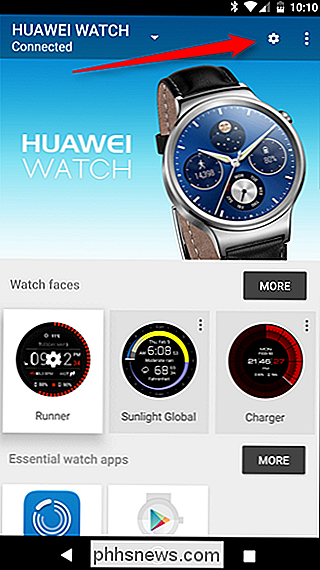
Tik in het gedeelte 'Algemeen' op het item 'Appmeldingen blokkeren'.
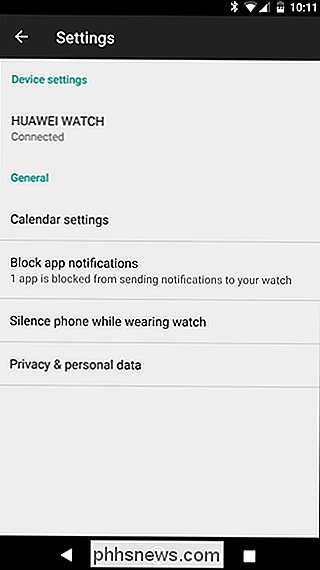
In dit gedeelte worden apps geblokkeerd voor het verzenden van meldingen op je horloge. Druk op het plusteken onderaan.
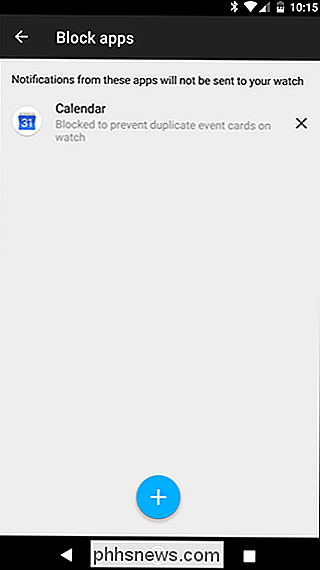
Blader door de lijst, vind de vervelende app en tik erop om deze aan de lijst toe te voegen.
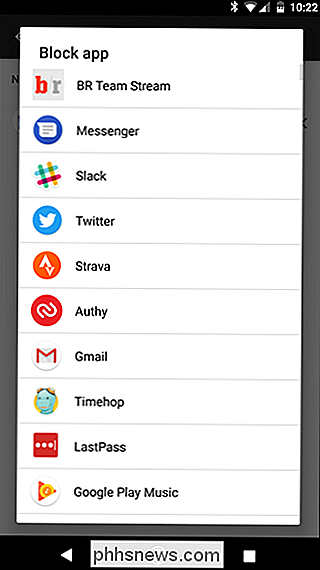
Bam, klaar. Dat is letterlijk alles wat er is. Meldingen van die apps worden niet langer weergegeven op je horloge.
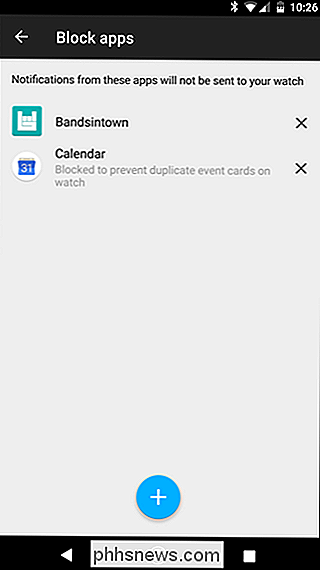

MacOS gebruiken 'Ingebouwde' Kill and Yank 'als alternatief Knippen en plakken
Iedereen weet nu al hoe knippen en plakken moet. Maar wist je dat je Mac een tweede klembord heeft met de naam kill en yank? Kill and yank is afkomstig van Emacs, een 'familie van teksteditors die wordt gekenmerkt door hun uitbreidbaarheid'. Als je nog nooit hebt gewerkt gehoord van Emacs, dat is goed - het is meestal te vinden op Unix- en Linux-systemen.

Hoe de Echo Dot met een batterij te laten werken (en overal waar u maar wilt)
Hoewel Amazon een versie met batterijvoeding van de Echo in de vorm van de Echo Tap aanbiedt, heeft het niet t heeft de altijd luisterfuncties die de originele Echo en Echo Dot zo geweldig maken. U kunt de Echo Dot echter op batterijstroom laten werken en dagenlang laten werken-alles wat u nodig heeft is een USB-batterij.



